사용해야 할 16가지 Google 검색 기능
게시 됨: 2023-02-02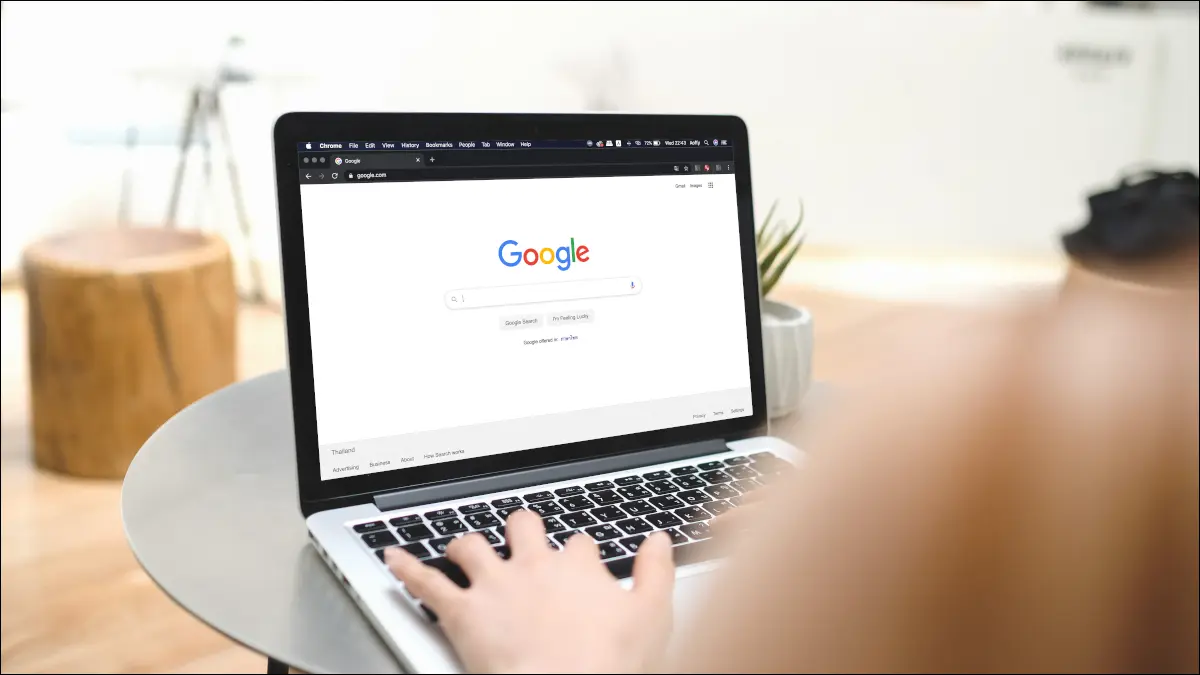
Google의 검색 기능은 웹사이트 검색에만 국한되지 않습니다. 동일한 검색 상자를 사용하여 계산을 수행하고 항공편 정보를 찾고 기타를 튜닝할 수도 있습니다. 다음은 Google 검색에서 사용해야 하는 잘 알려지지 않은 몇 가지 기능입니다.
기본 또는 고급 계산 수행
단어 정의 가져오기
주변 장소 찾기
특정 파일 유형 찾기
배송 추적
실시간 주가 보기
항공편 및 호텔 옵션 찾기
항공편 상태 보기
모든 도시의 현재 시간 확인
웹사이트에서 특정 단어 찾기
특정 가격대의 제품 찾기
기타 튜닝
캐시된 웹 페이지 보기
날짜별로 검색 결과 필터링
공용 IP 주소 보기
다크 모드 켜기
관련: 사용해야 할 멋진 Google 크롬 기능 10가지
기본 또는 고급 계산 수행
Google 검색은 기본 계산과 복잡한 계산을 모두 수행하는 데 사용할 수 있습니다. 이렇게 하면 휴대폰이나 데스크톱에서 계산기 앱을 사용할 필요가 없습니다.
사용하려면 Google.com으로 이동하여 검색창에 수식을 입력하고 Enter 키를 누르기만 하면 됩니다.
예를 들어 식사비를 지불하고 팁을 빠르게 계산해야 하는 경우 다음과 같이 금액의 백분율을 찾을 수 있습니다.
39.57의 20%
백분율을 팁을 주고 싶은 요율로 바꾸고 숫자를 영수증의 가격으로 바꾸면 팁을 주어야 할 내용을 알 수 있습니다. 팁 찾기를 건너뛰고 다음과 같이 소계를 얻을 수도 있습니다.
39.57+20%
Google은 원래 금액에 20%를 더한 금액을 표시합니다.
단어 정의 가져오기
Google 검색은 사전 역할을 하여 입력한 단어의 정의를 찾을 수 있습니다. 단어의 다양한 의미와 문장에서 해당 단어를 사용하는 방법을 표시합니다.
검색창에 아래와 같이 입력하시면 사용하실 수 있습니다. 여기에서 "Alacrity"를 정의를 찾으려는 단어로 바꿉니다.
기민함을 정의하다
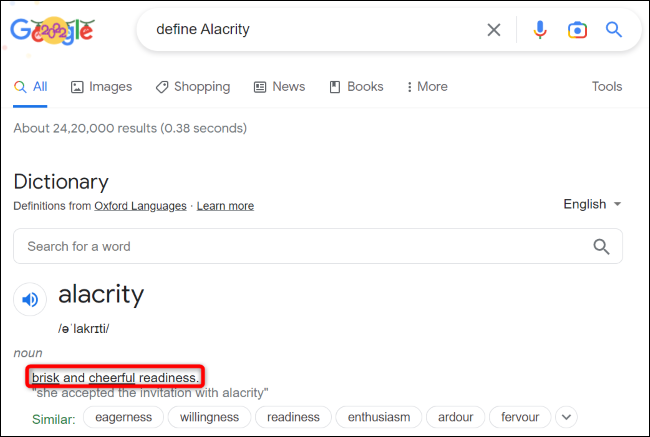
주변 장소 찾기
새로운 도시나 마을에 있고 근처에 있는 카페와 같은 무언가를 찾고 싶습니까? 그렇다면 Google의 지역 검색을 사용하여 귀하의 위치 근처에 있는 관련 목록을 찾으십시오.
예를 들어 주변의 모든 비건 카페를 찾으려면 Google 검색에 다음을 입력하세요.
내 근처의 비건 카페
장치의 현재 위치를 사용하여 장소를 제안합니다. 이 방법을 사용하여 공중화장실, 식당, 주유소, 편의점 등을 찾을 수 있습니다.
특정 파일 유형 찾기
특정 파일 형식으로 된 것을 찾고 있다면 예를 들어 PDF로 된 샘플 이력서와 같이 Google의 파일 형식 검색을 사용하여 지정된 파일을 찾을 수 있습니다.
예를 들어 샘플 이력서인 모든 PDF를 검색하려면 Google에 다음을 입력합니다.
샘플 이력서 파일 형식:pdf
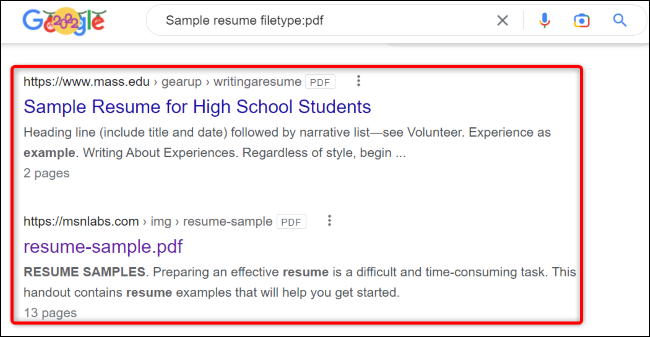
여기에서 "pdf"를 원하는 파일 형식으로 자유롭게 바꾸십시오.
배송 추적
UPS, USPS, FedEx를 비롯한 많은 택배 회사는 Google 검색창에서 바로 배송을 추적할 수 있습니다. 이 기능을 사용하려면 Google에 소포 추적 번호를 입력하기만 하면 배송 위치를 찾을 수 있습니다.
배송 추적 정보는 배송 회사에서 제공합니다. 자세한 내용은 항상 배송 회사 사이트에 액세스하여 추적 번호를 사용할 수 있습니다.
실시간 주가 보기
올바른 도구가 없으면 주가 변화를 파악하기 어려울 수 있습니다. 다행히 Google에 액세스할 수 있는 한 지정된 주식의 실시간 가격을 볼 수 있습니다.
이 방법을 사용하려면 Google에 주식 시세 기호를 입력하면 가격을 알려줍니다. 예를 들어 Amazon 주식에 대해 다음을 입력합니다.
AMZN
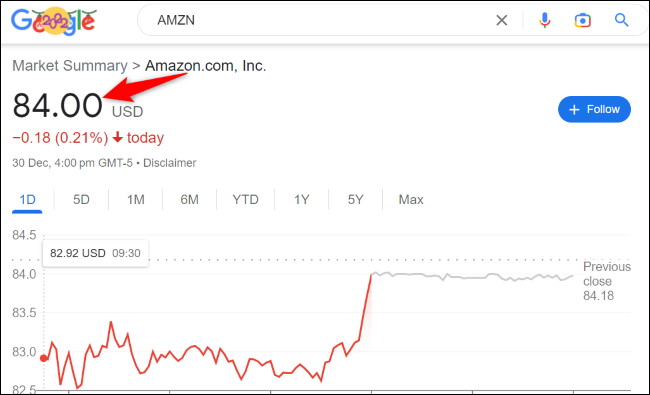
항공편 및 호텔 옵션 찾기
적합한 옵션을 찾기 전에 수십 개의 사이트에서 항공편 및 호텔 검색을 수행해야 했던 시대는 지났습니다. Google의 기본 제공 항공편 및 호텔 검색 기능을 사용하면 검색 결과 페이지에서 바로 모든 교통 및 숙박 옵션을 찾을 수 있습니다.
시애틀발 시카고행 항공편을 찾으려면 Google에 다음을 입력하세요.
시애틀발 시카고행 항공권
마찬가지로 시카고에서 호텔 옵션을 찾으려면 다음을 입력하십시오.

시카고 호텔
검색 결과 페이지에서 바로 항공편 및 호텔 이용 가능 여부와 관세를 확인할 수 있습니다.
항공편 상태 보기
Google 검색에서는 항공편 번호를 추적 번호로 사용하여 항공편을 추적할 수 있습니다. 예를 들어, Virgin Atlantic의 VS 103 항공편에 대한 세부 정보를 찾으려면 Google에 다음을 입력하기만 하면 됩니다.
VS 103
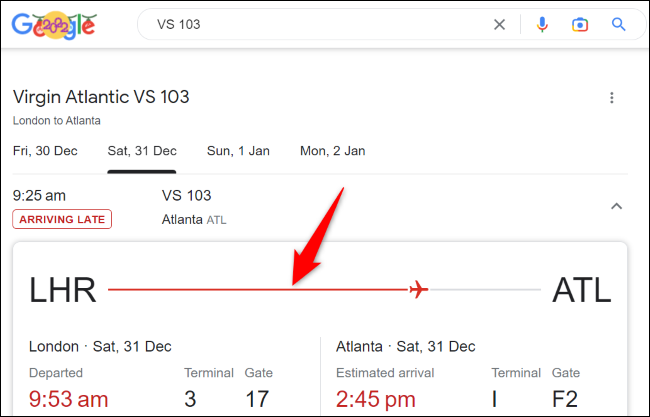
항공편의 출발 및 도착 시간, 현재 위치, 게이트 정보 등을 볼 수 있습니다.
모든 도시의 현재 시간 확인
개인 생활이나 직업 생활에서 다른 시간대에 사는 사람들과 의사 소통이 필요한 경우 Google 검색을 사용하여 특정 도시의 현재 시간을 빠르게 찾을 수 있습니다.
예를 들어 라스베이거스의 현재 시간을 알려면 Google 검색에 다음을 입력하세요.
라스베가스 시간
웹사이트에서 특정 단어 찾기
웹 사이트에서 특정 용어를 찾으려면 해당 사이트를 수동으로 열고 해당 단어를 찾으려고 하지 마십시오. 대신 Google의 정확한 검색어를 사용하여 웹사이트에서 단어나 숫자를 찾으세요.
예를 들어 How-To Geek에서 "Windows 11"이라는 단어의 모든 인스턴스를 찾으려면 Google에서 다음 쿼리를 입력합니다.
"Windows 11" 사이트:howtogeek.com
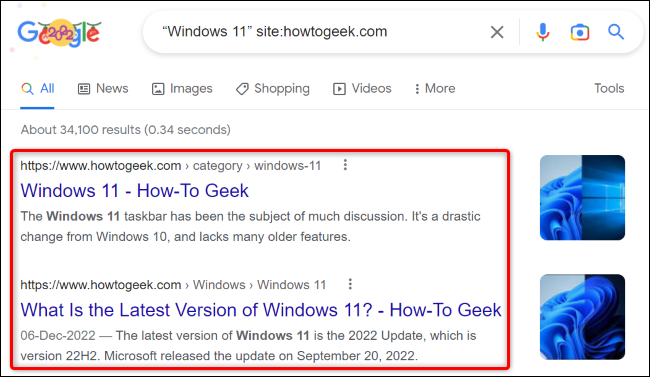
특정 가격대의 제품 찾기
Google을 사용하면 원하는 제품을 매우 쉽게 찾을 수 있으며 사이트의 가격 필터를 사용하면 필요한 정확한 항목을 훨씬 더 쉽게 찾을 수 있습니다. 이 필터를 사용하면 가격대에 해당하는 제품만 찾을 수 있습니다.
예를 들어 $50~$100 가격대의 휴대용 충전기를 찾고 있다면 Google에 다음과 같이 입력합니다.
휴대용 충전기 $50-$100
검색 결과에는 지정한 가격 범위 내 또는 그 주변에 있는 제품이 포함됩니다.
기타 튜닝
Google 검색 기능 중 하나는 기타 조율을 통해 음악 제작에 도움을 주고자 합니다. Google에서 다음 용어를 입력하고 온스크린 튜너에 액세스하여 기타를 설정할 수 있습니다.
구글 튜너
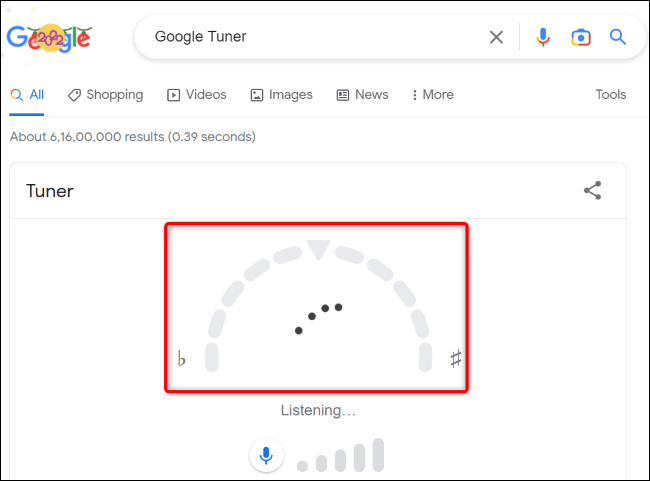
Google에서 기타를 들을 수 있도록 마이크 액세스를 허용해야 합니다.
관련: Google 튜너로 기타를 튜닝하는 방법
캐시된 웹 페이지 보기
경우에 따라 웹 페이지가 다운되었거나 해당 사이트에서 제거되어 열리지 않습니다. 이러한 경우 Google의 캐시된 웹 콘텐츠를 사용하여 웹페이지에 계속 액세스할 수 있습니다.
예를 들어 How-To Geek 홈페이지의 캐시 버전을 보려면 Google에 다음을 입력합니다.
캐시:howtogeek.com
캐시된 버전이므로 반드시 업데이트된 페이지 정보가 있는 것은 아닙니다.
날짜별로 검색 결과 필터링
Google 검색을 사용하면 표시된 검색 결과를 날짜별로 필터링하여 특정 시간 범위에서 발생한 정보를 찾을 수 있습니다.
이 기능을 사용하려면 먼저 평소처럼 Google에서 검색을 수행하십시오. 그런 다음 검색 결과 페이지에서 상단의 "도구"를 클릭합니다.
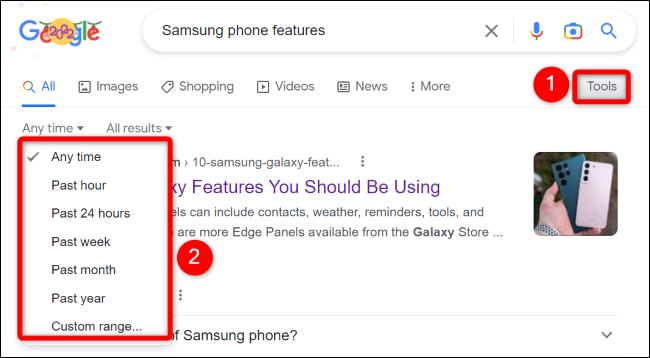
"Any Time" 메뉴를 선택하고 원하는 시간 범위를 선택합니다. 그러면 검색 결과가 필터링되어 해당 범위에 게시된 콘텐츠만 표시됩니다.
공용 IP 주소 보기
경우에 따라 특정 네트워크 관련 작업을 수행하려면 장치의 공용 IP 주소가 필요합니다. 해당 정보를 찾는 방법을 잘 모르거나 IP를 보다 쉽게 보려면 Google에 다음을 입력하십시오.
내 IP 주소
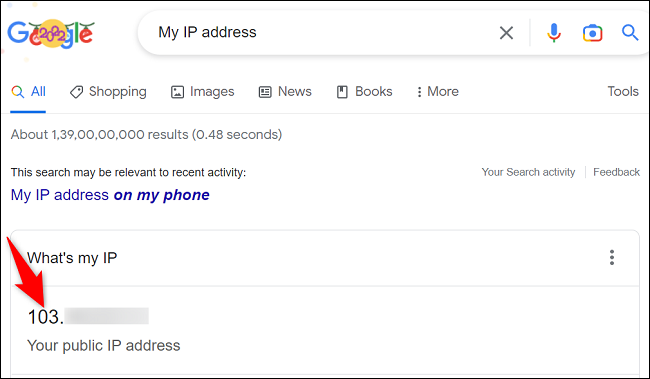
현재 공용 IP 주소가 표시됩니다.
다크 모드 켜기
거의 모든 서비스가 다크 모드인 상황에서 Google 검색을 제외할 수 있는 방법은 무엇입니까? 설정 메뉴에서 Google의 어두운 모드를 켜서 이 사이트의 모든 검색에 대해 어두운 환경을 경험할 수 있습니다.
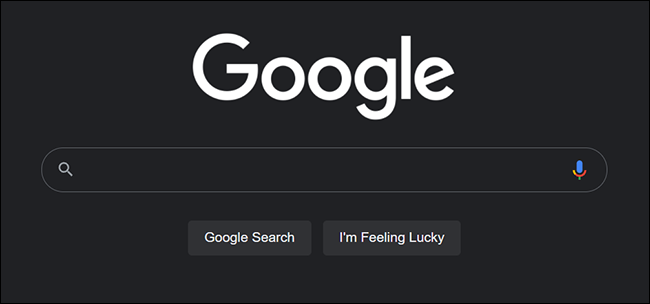
나중에 라이트 모드를 사용하려면 모드를 끌 수 있습니다.
삶을 좀 더 쉽게 만들기 위해 사용해야 할 Google 검색의 흥미로운 용도 중 일부입니다. 즐거운 인터넷 검색!
관련: Google 검색에서 다크 모드를 활성화하는 방법
